文章目录
- 一、概述
- 1.1 示意图
- 二、安装 JDK
- 2.1 安装步骤
- 2.2 测试是否安装成功
- 三、安装 tomcat
- 3.1 安装步骤
- 3.2 测试是否安装成功
- 四、Eclipse 的安装
- 4.1 安装步骤
一、概述
1.1 示意图
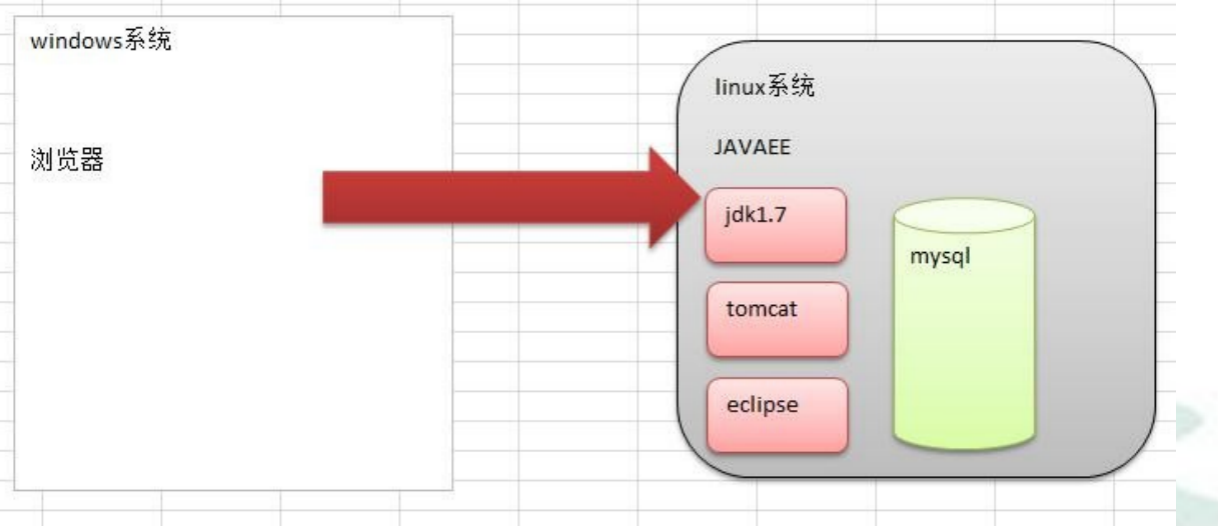
如果需要在 Linux 下进行 JavaEE 的开发,我们需要安装如下软件:
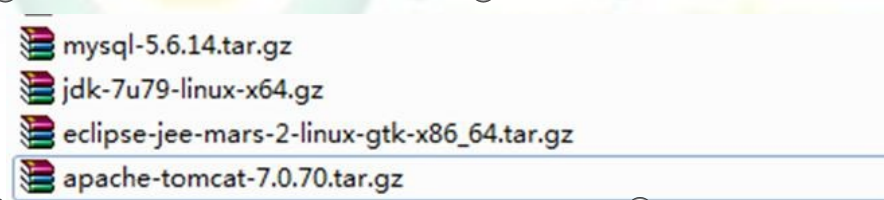
二、安装 JDK
2.1 安装步骤
0)先将软件通过 xftp5 上传到 /opt 下
1)解压缩到 /opt
2)配置环境变量的配置文件 vim /etc/profile
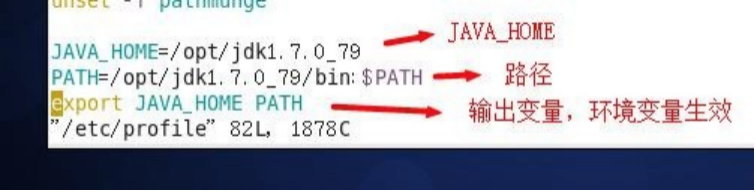
JAVA_HOME=/opt/jdk1.7.0_79
PATH=/opt/jdk1.7.0_79/bin:$PATH
export JAVA_HOME PATH
3)需要注销用户,环境变量才能生效。
如果是在 3 运行级别, logout
如果是在 5 运行级别,则可进行安装。
4)在任何目录下就可以使用 java 和 javac
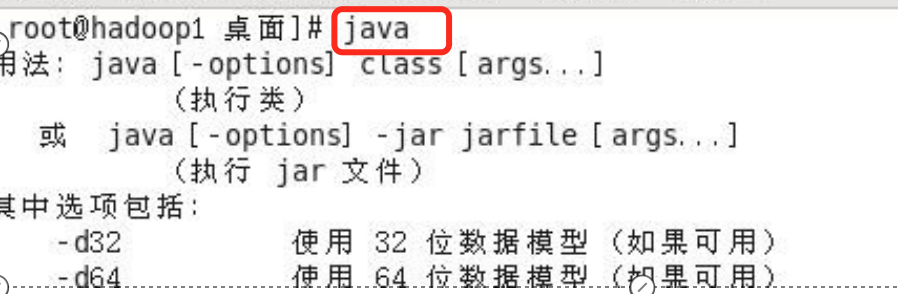
2.2 测试是否安装成功
编写一个简单的 Hello.java 输出"hello,world!"
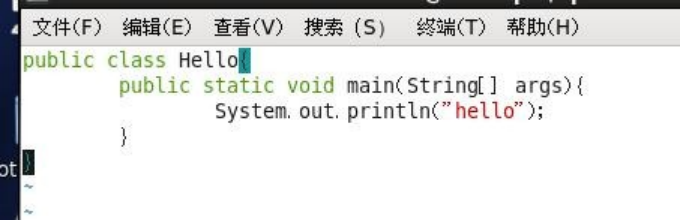
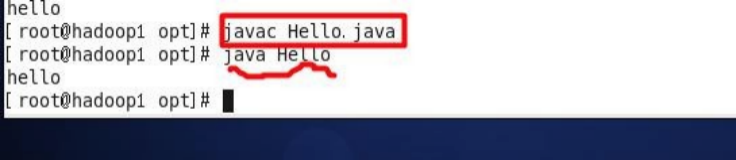
三、安装 tomcat
3.1 安装步骤
1)解压缩到/opt

2)启 动 tomcat ./startup.sh
先进入到 tomcat 的 bin 目录

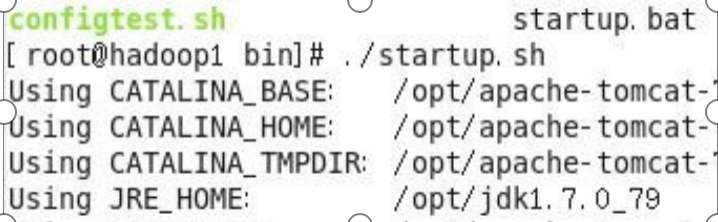
使用 Linux 本地的浏览是可以访问到 tomcat
3)开放端口 8080 ,这样外网才能访问到 tomcat
vim /etc/sysconfig/iptables
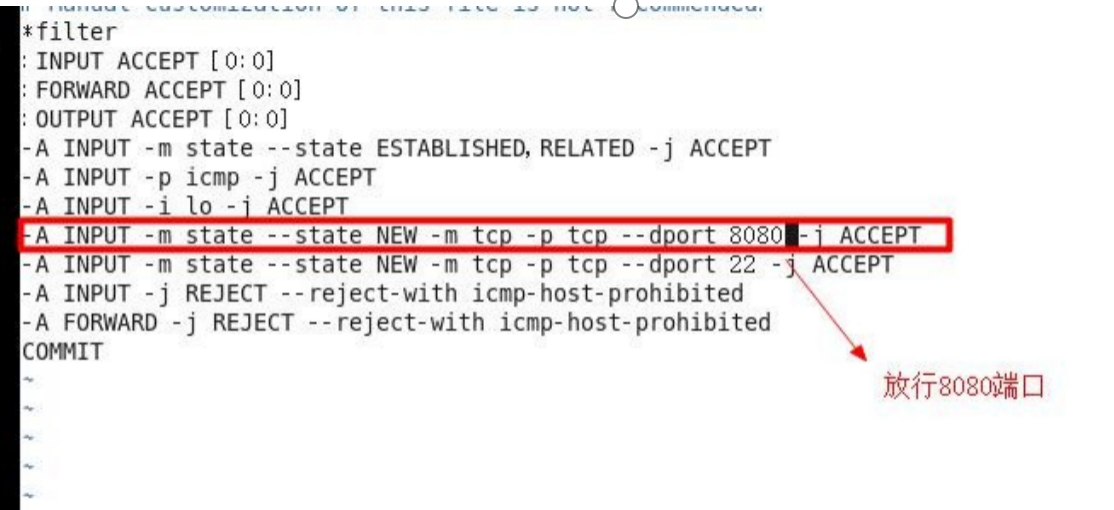
重启防火墙
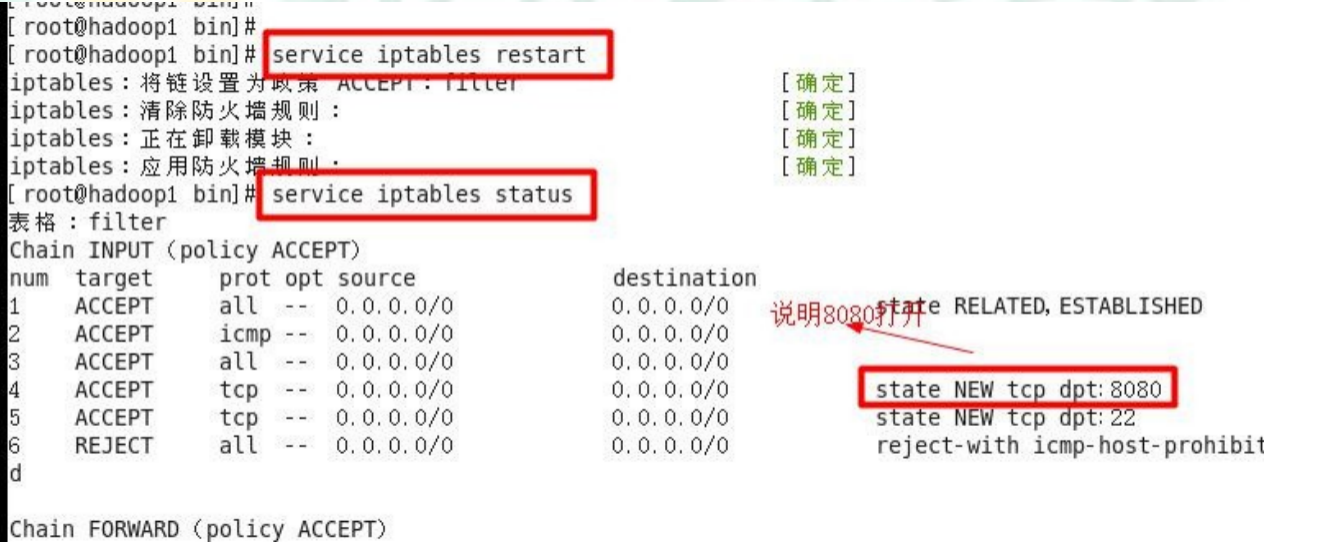
3.2 测试是否安装成功
在 windows、Linux 下 访问 http://linuxip:8080
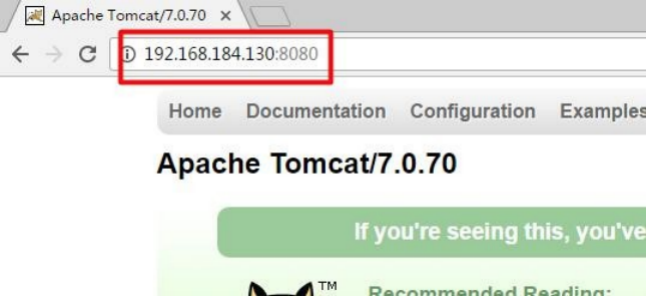
四、Eclipse 的安装
4.1 安装步骤
1)解压缩到/opt

2)启动 eclipse,配置 jre
启动方法 1: 创建一个快捷方式
启动方式 2: 进入到 eclipse 解压后的文件夹,然后执行 ./eclipse 即可
3)编写 jsp 页面,并测试成功!
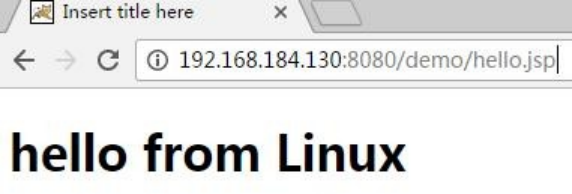
在安装完eclipse之后,还需要安装mysql数据库,因步骤有点多,后续有时间载写一篇博客来安装mysql。
等到安装好了mysql数据后,我们就搭建了一个在linux环境下JavaEE开发环境。
最后
以上就是仁爱棒棒糖最近收集整理的关于Linux学习(十三)---搭建JavaEE环境的全部内容,更多相关Linux学习(十三)---搭建JavaEE环境内容请搜索靠谱客的其他文章。








发表评论 取消回复